MyBB ist eine kostenlose, quelloffene und leistungsstarke Forensoftware, die in PHP geschrieben ist und MariaDB verwendet, um ihre Daten zu speichern. Es bietet viele Funktionen wie die Unterstützung verschiedener Plugins, Widget-Unterstützung, anpassbare Designs und vieles mehr.
In diesem Tutorial lernen wir, wie man das MyBB-Forum auf einem Ubuntu 18.04-Server installiert.
Anforderungen
- Ein Server mit Ubuntu 18.04.
- Ein Root-Passwort wird für Ihren Server eingerichtet.
Erste Schritte
Bevor Sie beginnen, müssen Sie Ihr System mit der neuesten Version aktualisieren. Sie können dies tun, indem Sie den folgenden Befehl ausführen:
apt-get update -y
apt-get upgrade -y
Sobald Ihr Server aktualisiert ist, starten Sie Ihren Server neu, um die Änderungen zu übernehmen.
LAMP-Server installieren
Als nächstes müssen Sie Apache, MariaDB-Server, PHP und andere erforderliche Pakete auf Ihrem Server installieren. Sie können alle installieren, indem Sie den folgenden Befehl ausführen:
apt-get install apache2 mariadb-server php7.2 php7.2-mysql php7.2-curl php7.2-json php7.2-cgi libapache2-mod-php7.2 php7.2-xmlrpc php7.2- gd php7.2-mbstring php7.2 php7.2-common php7.2-xmlrpc php7.2-soap php7.2-xml php7.2-intl php7.2-cli php7.2-ldap php7.2-zip php7 .2-readline php7.2-imap php7.2-tidy php7.2-recode php7.2-sq php7.2-intl wget unzip -y
Sobald alle Pakete installiert sind, öffnen Sie die Datei php.ini und nehmen Sie einige Änderungen vor:
nano /etc/php/7.2/apache2/php.ini
Nehmen Sie die folgenden Änderungen vor:
file_uploads =Onallow_url_fopen =Onmemory_limit =256Mupload_max_filesize =30Mpost_max_size =40Mmax_execution_time =60max_input_vars =1500
Speichern und schließen Sie die Datei. Starten Sie dann den Apache- und MariaDB-Dienst und ermöglichen Sie ihnen, beim Booten mit dem folgenden Befehl zu starten:
systemctl start apache2
systemctl start mariadb
systemctl enable apache2
systemctl enable mariadb
Datenbank konfigurieren
Standardmäßig ist MariaDB nicht gesichert. Sie müssen es also sichern. Sie können dies tun, indem Sie das Skript mysql_secure_installation ausführen:
mysql_secure_installation
Beantworten Sie alle Fragen wie unten gezeigt:
Aktuelles Passwort für root eingeben (Eingabe für keins):Root-Passwort setzen? [J/n]:N Anonyme Benutzer entfernen? [Y/n]:Y Root-Anmeldung aus der Ferne verbieten? [J/n]:J Testdatenbank entfernen und darauf zugreifen? [J/n]:J Berechtigungstabellen jetzt neu laden? [J/n]:Ja
Sobald die MariaDB gesichert ist, melden Sie sich mit dem folgenden Befehl bei der MariaDB-Shell an:
mysql -u root -p
Geben Sie Ihr Root-Passwort ein, wenn Sie dazu aufgefordert werden. Erstellen Sie dann mit dem folgenden Befehl eine Datenbank und einen Benutzer für MyBB:
MariaDB [(keine)]> CREATE DATABASE mybbdb;
MariaDB [(keine)]> CREATE USER 'mybb'@'localhost' IDENTIFIED BY 'password';
Als nächstes erteilen Sie der MyBB-Datenbank alle Berechtigungen mit dem folgenden Befehl:
MariaDB [(keine)]> GEWÄHREN SIE ALLE PRIVILEGIEN AUF mybbdb.* AN 'mybb'@'localhost' IDENTIFIZIERT DURCH 'Passwort' MIT GRANT OPTION;
Leeren Sie als Nächstes die Berechtigungen und beenden Sie die MariaDB-Shell mit dem folgenden Befehl:
MariaDB [(keine)]> FLUSH PRIVILEGES;
MariaDB [(keine)]> EXIT;
Installieren Sie MyBB
Als nächstes müssen Sie die neueste Version von MyBB von der offiziellen Website herunterladen. Sie können dies mit dem folgenden Befehl tun:
wget https://resources.mybb.com/downloads/mybb_1815.zip
Sobald der Download abgeschlossen ist, extrahieren Sie die heruntergeladene Datei mit dem folgenden Befehl in das Apache-Web-Root-Verzeichnis:
mybb_1815.zip entpacken -d /var/www/mybb
Als nächstes müssen Sie die Standardkonfigurationsdatei umbenennen. Sie können dies mit dem folgenden Befehl tun:
cd /var/www/mybb/Upload/inc
cp config.default.php config.php
Geben Sie als Nächstes mit dem folgenden Befehl die richtigen Berechtigungen für das mybb-Verzeichnis:
chown -R www-data:www-data /var/www/mybb/
chmod -R 755 /var/www/mybb/
Sobald Sie fertig sind, können Sie mit dem nächsten fortfahren.
Apache für MyBB konfigurieren
Als Nächstes müssen Sie eine virtuelle Apache-Hostdatei für MyBB erstellen. Sie können es mit dem folgenden Befehl erstellen:
nano /etc/apache2/sites-available/mybb.conf
Fügen Sie die folgenden Zeilen hinzu:
ServerAdmin [email protected] ServerName example.com DocumentRoot /var/www/mybb/Upload/ AllowOverride All allow from all ErrorLog /var/log/apache2/mybb_error.log CustomLog /var/log/apache2/mybb_access.log kombiniert
Speichern und schließen Sie die Datei, wenn Sie fertig sind. Aktivieren Sie dann die virtuelle mybb-Hostdatei mit dem folgenden Befehl:
a2ensite mybb
Aktivieren Sie als Nächstes das Apache Rewrite-Modul und starten Sie den Apache-Dienst mit dem folgenden Befehl neu:
a2enmod rewrite
systemctl reset apache2
Überprüfen Sie als Nächstes den Status des Apache-Webservers mit dem folgenden Befehl:
systemctl-Status apache2
Sie sollten die folgende Ausgabe sehen:
Zugriff auf die MyBB-Webschnittstelle
MyBB ist jetzt installiert und konfiguriert, es ist Zeit, auf die MyBB-Weboberfläche zuzugreifen.
Öffnen Sie als Nächstes Ihren Webbrowser und geben Sie die URL http://example.com ein. Sie werden auf die folgende Seite weitergeleitet:
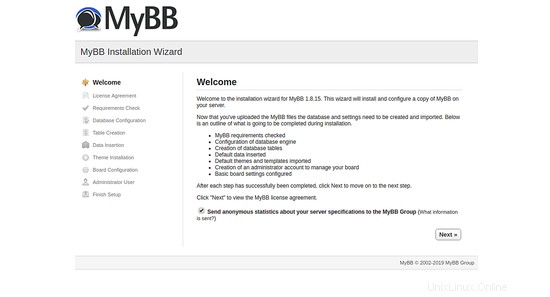
Klicken Sie nun auf Weiter Taste. Sie sollten die Lizenzvereinbarung auf der folgenden Seite sehen:
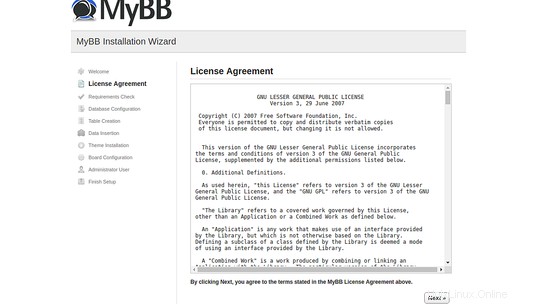
Akzeptieren Sie nun die Lizenzvereinbarung, indem Sie auf Weiter klicken Taste. Sie sollten die folgende Seite sehen:
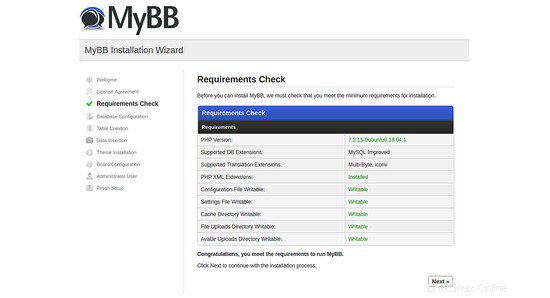
Stellen Sie sicher, dass alle erforderlichen Pakete installiert wurden. Klicken Sie dann auf Weiter Taste. Sie sollten die folgende Seite sehen:
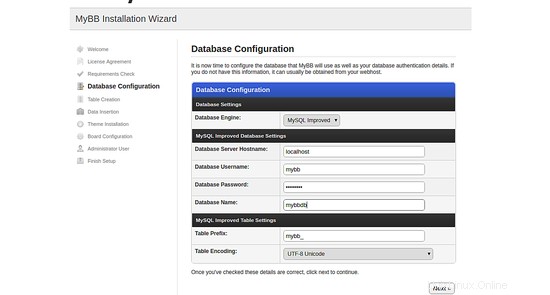
Geben Sie als Nächstes Ihre Datenbankdetails wie Datenbankname, Benutzername und Passwort an. Klicken Sie dann auf Weiter Taste. Sie sollten die folgende Seite sehen:
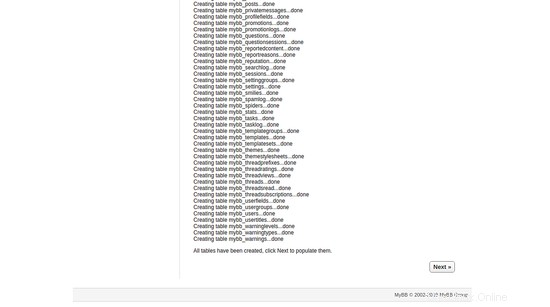
Nachdem Sie alle Tabellen erstellt haben. Klicken Sie auf Weiter Taste. Sie sollten die folgende Seite sehen:
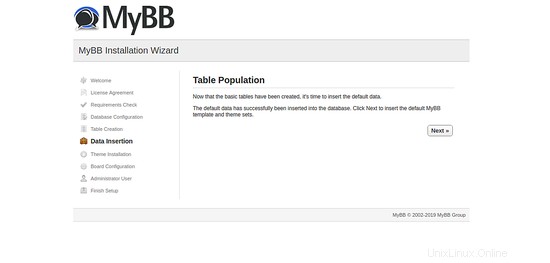
Klicken Sie nun auf die Schaltfläche Weiter, um die Tabelle zu füllen. Sie sollten die folgende Seite sehen:
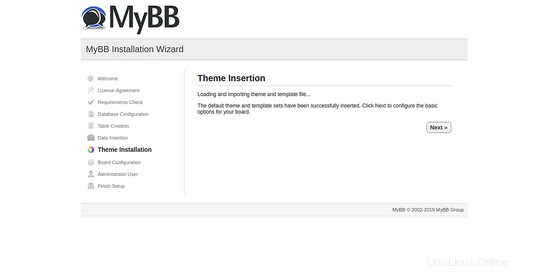
Klicken Sie nun auf die Schaltfläche Weiter, um sie und die Vorlage zu laden und zu importieren. Sie sollten die folgende Seite sehen:
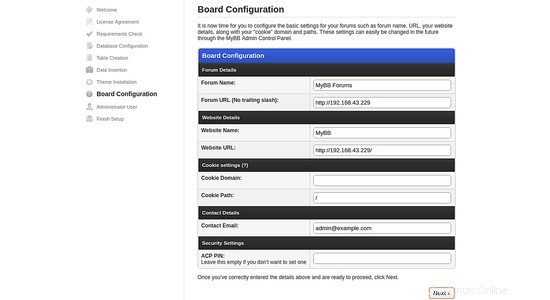
Geben Sie nun alle erforderlichen Board-Konfigurationsdetails ein und klicken Sie auf Weiter Taste. Sie sollten die folgende Seite sehen:
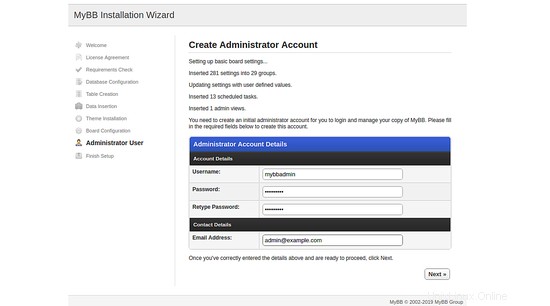
Klicken Sie nun auf die Details des Administratorkontos und dann auf Weiter Taste. Sobald die Installation erfolgreich abgeschlossen wurde, sollten Sie die folgende Seite sehen:
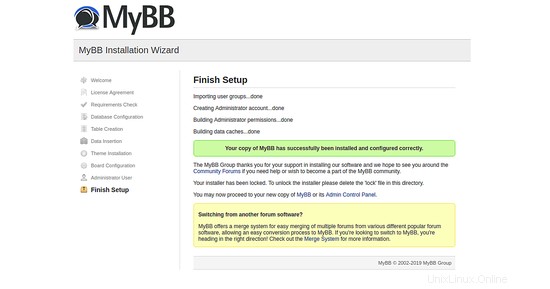
Klicken Sie nun auf das Admin Control Panel . Sie sollten die folgende Seite sehen:
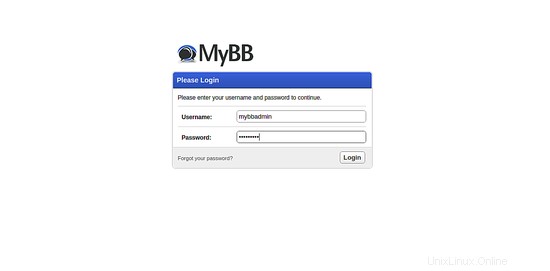
Geben Sie nun Ihren Admin-Benutzernamen und Ihr Passwort ein. Klicken Sie dann auf Anmelden Taste. Sie sollten das standardmäßige MyBB-Dashboard auf der folgenden Seite sehen:
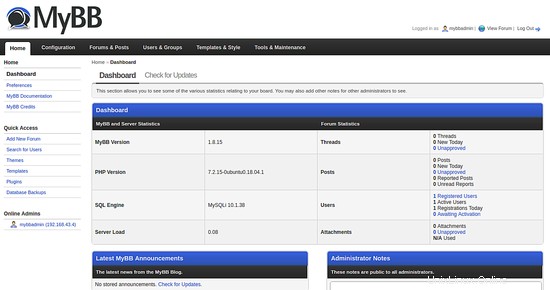
Herzliche Glückwünsche! Sie haben das MyBB-Forum erfolgreich auf dem Ubuntu 18.04-Server installiert und konfiguriert. Fühlen Sie sich frei, mich zu fragen, wenn Sie irgendwelche Fragen haben.